win10开热点如何操作 win10电脑怎么开热点
更新时间:2023-12-29 14:49:03作者:jkai
在win10操作系统中,开启热点功能是一个重要的功能,它可以帮助小伙伴将win10电脑变成一个无线热点,使其他设备能够连接并共享网络。但是有些小伙伴却不知道win10电脑怎么开热点,那么下面小编就教大家win10开热点如何操作,有需要的快来一起看看吧,希望可以帮助到你。
具体方法如下:
1、win10系统电脑中,直接点击右下角网络图标之后,点击“移动热点”,可以开热点。
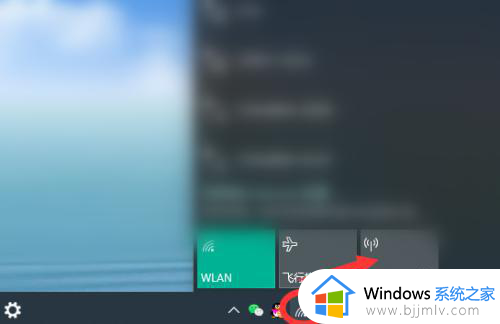
2、有可以右击网络图标之后,“打开网络和internet设置”。
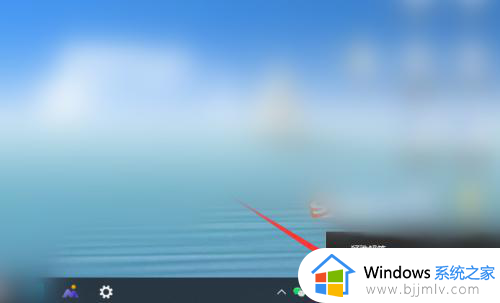
3、在“移动热点”设置中,开启移动热点的与其他设备共享我的internet连接即可。
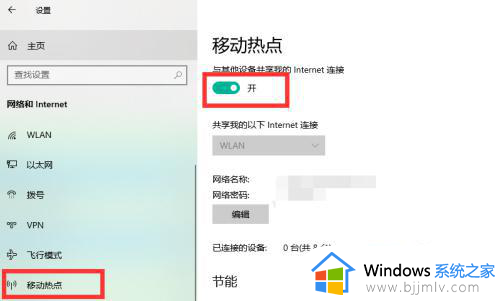
以上全部内容就是小编带给大家的win10开热点操作方法详细内容分享啦,小伙伴们如果你们不知道怎么开热点的话,可以参考上述的内容进行操作,希望本文可以帮助到大家。
win10开热点如何操作 win10电脑怎么开热点相关教程
- win10电脑怎么开热点给手机用 win10电脑如何开热点给手机用
- win10怎么开热点 win10开热点方法
- win10关闭今日热点怎么操作 win10如何关闭今日热点
- win10电脑开热点怎么隐藏 win10系统如何隐藏移动热点
- win10连热点老是断怎么办 win10热点自动断开如何解决
- win10移动热点无法打开怎么办 win10热点没法打开如何解决
- win10怎么开启热点 win10开启热点方法
- win10笔记本开启热点后电脑断网为什么 win10笔记本开热点就断网如何解决
- win10电脑怎么连接手机热点 win10电脑连接手机热点方法
- win10无法打开移动热点开关怎么办 win10笔记本移动热点开不了如何处理
- win10如何看是否激活成功?怎么看win10是否激活状态
- win10怎么调语言设置 win10语言设置教程
- win10如何开启数据执行保护模式 win10怎么打开数据执行保护功能
- windows10怎么改文件属性 win10如何修改文件属性
- win10网络适配器驱动未检测到怎么办 win10未检测网络适配器的驱动程序处理方法
- win10的快速启动关闭设置方法 win10系统的快速启动怎么关闭
win10系统教程推荐
- 1 windows10怎么改名字 如何更改Windows10用户名
- 2 win10如何扩大c盘容量 win10怎么扩大c盘空间
- 3 windows10怎么改壁纸 更改win10桌面背景的步骤
- 4 win10显示扬声器未接入设备怎么办 win10电脑显示扬声器未接入处理方法
- 5 win10新建文件夹不见了怎么办 win10系统新建文件夹没有处理方法
- 6 windows10怎么不让电脑锁屏 win10系统如何彻底关掉自动锁屏
- 7 win10无线投屏搜索不到电视怎么办 win10无线投屏搜索不到电视如何处理
- 8 win10怎么备份磁盘的所有东西?win10如何备份磁盘文件数据
- 9 win10怎么把麦克风声音调大 win10如何把麦克风音量调大
- 10 win10看硬盘信息怎么查询 win10在哪里看硬盘信息
win10系统推荐